标签:input 按钮 ons bsp ges iii 9.png 表格 编写
1、安装SeleniumIDE插件
2、学会使用SeleniumIDE录制脚本和导出脚本
3、访问http://121.193.130.195:8080/使用学号登录系统(账户名为学号,密码为学号后6位),进入系统后可以看到该同学的git地址。
4、编写Selenium Java WebDriver程序,测试inputgit.csv表格中的学号和git地址的对应关系是否正确。
5、将测试代码提交到github上(3月26日23:59前)。
打开Selenium官网,选择download项中的Download latest released version from addons.mozilla.org,打开相应网址即可将SeleniumIDE添加到firefox中。
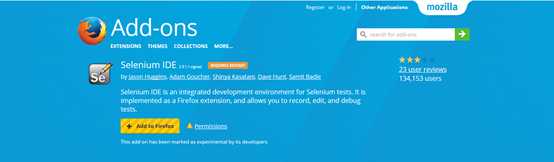
2、 学会使用SeleniumIDE录制脚本和导出脚本
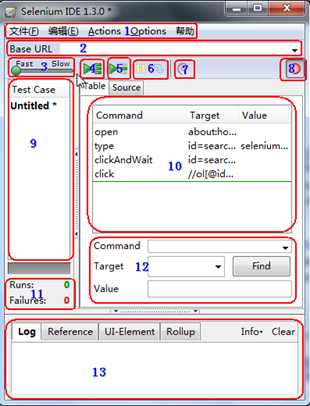
1 文件:创建、打开和保存导出测试案例和测试案例集。编辑:复制、粘贴、删除、撤销和选择测试案例中的所有命令。Options : 用于设置seleniunm IDE。
2 用来填写被测网站的地址。
3 速度控制:控制案例的运行速度。
4 运行所有:运行一个测试案例集中的所有案例。
5 运行:运行当前选定的测试案例。
6 暂停/恢复:暂停和恢复测试案例执行。
7 单步:可以运行一个案例中的一行命令。
8 录制:点击之后,开始记录你对浏览器的操作。
9 案例集列表。
10 测试脚本;table标签:用表格形式展现命令及参数。source标签:用原始方式展现,默认是HTML语言格式,也可以用其他语言展示。
11 查看脚本运行通过/失败的个数。
12 当选中前命令对应参数。
13 日志/参考/UI元素/Rollup
3、 访问http://121.193.130.195:8080/使用学号登录系统(账户名为学号,密码为学号后6位),进入系统后可以看到该同学的git地址。
(1) 在进行操作前打开SeleniumIDE并按下录制键。
(2) 在浏览器中进行相应操作。
(3) 操作完成后再按下录制键停止录制。
(4) 点击运行按钮即可进行自动测试。
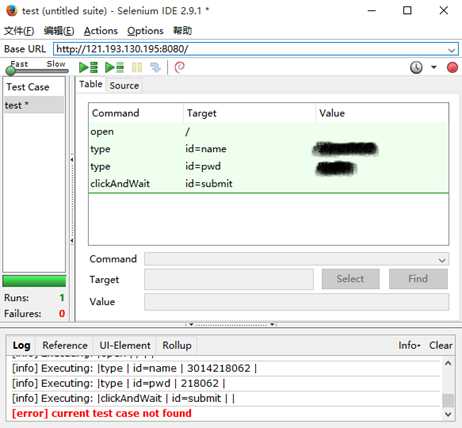
(5) 在文件菜单即可导出脚本,如下图所示。
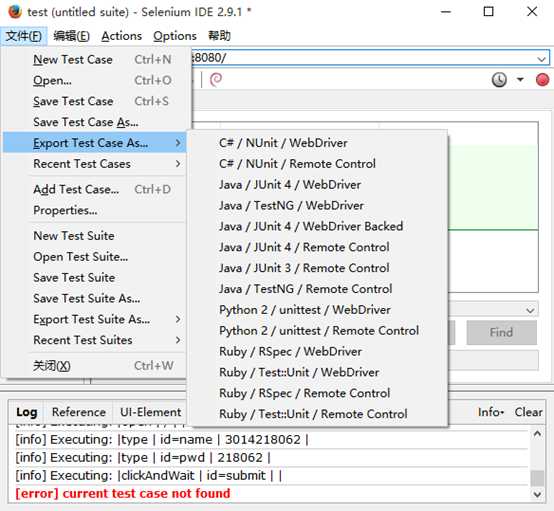
4、 编写Selenium Java WebDriver程序,测试inputgit.csv表格中的学号和git地址的对应关系是否正确。
(1) 下载Selenium Java ,并将jar包导入到项目中。
新建一个Java项目,在新建时导入libs文件夹下的全部jar包以及selenium-java-2.53.0.jar和selenium-java-2.53.0-srcs.jar。
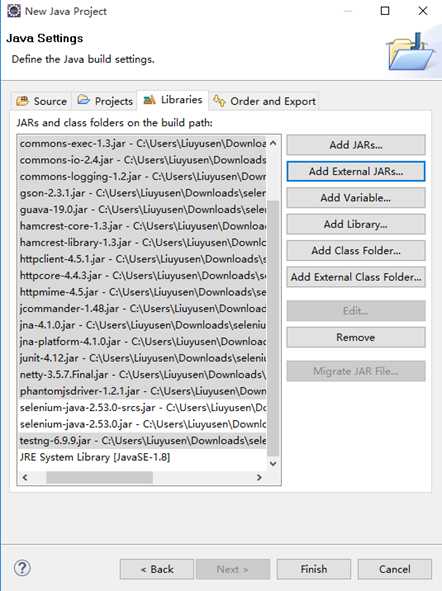
(2) 编写代码
首先导入的javacsv.jar来使用CsvReader。导入方法与(1)中相同。然后使用CsvReader来读取数据,并用WebDriver来登陆网站获取网上数据。最后比较两者看是否相同。
(3) 实验结果
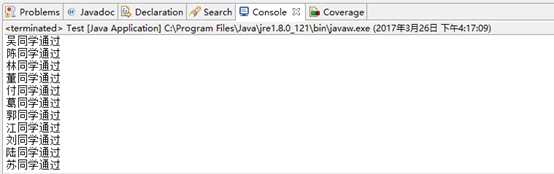
标签:input 按钮 ons bsp ges iii 9.png 表格 编写
原文地址:http://www.cnblogs.com/cragoncanth/p/6623275.html